Cara Mengatur Apple AirPort Express
Yang Perlu Diketahui
- Colokkan Airport Express ke stopkontak dan luncurkan Utilitas AirPort.
- Menyorot Bandara Ekspres di panel kiri dan lengkapi bidangnya, termasuk Nama dan Kata sandi. Pilih Melanjutkan.
- Pilih opsi jaringan dan pilih Melanjutkan. Pilih jaringan yang ingin Anda gunakan dan pilih Melanjutkan.
Artikel ini menjelaskan cara mengatur Apple AirPort Express menggunakan Utilitas AirPort. Perangkat lunak Utilitas AirPort hadir dengan Mac OS X 10.9 (Mavericks) hingga 10.13 (High Sierra), dan Anda dapat mengunduhnya untuk Mac yang lebih baru. Artikel ini juga mencakup tip pemecahan masalah untuk AirPort Express.
apel AirPort dan AirPort Express dihentikan pada bulan April 2018. Itu berarti perangkat keras tidak lagi dijual dan perangkat lunak tidak lagi dipelihara, tetapi masih ada produk yang tersedia di pasar sekunder.
Cara Mengatur Pemancar AirPort Express
Pemancar Wi-Fi AirPort Express Apple memungkinkan Anda berbagi perangkat secara nirkabel seperti speaker atau printer dengan komputer lain. Dengan menggunakan AirPort Express, Anda dapat menghubungkan speaker rumah apa pun ke satu perpustakaan iTunes, secara efektif
Mulailah dengan mencolokkan AirPort Express ke stopkontak di ruangan tempat Anda ingin menggunakannya. Jika Anda belum menginstal perangkat lunak Utilitas AirPort, instal dari CD yang disertakan dengan AirPort Express atau unduh dari situs web Apple.
-
Meluncurkan Utilitas AirPort. Setelah dimulai, Anda akan melihat stasiun pangkalan AirPort Express terdaftar di panel kiri. Klik sekali untuk menyorotnya, jika belum disorot.
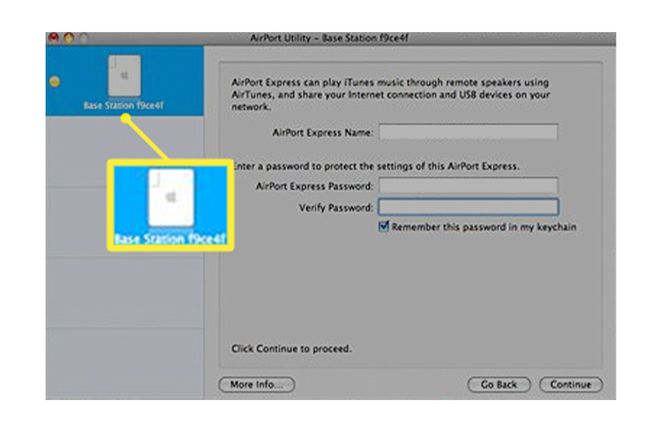
-
Lengkapi kolom di sisi kanan. Beri AirPort Express nama dan kata sandi yang akan Anda ingat sehingga Anda dapat mengaksesnya nanti.

-
Pilih Melanjutkan.

Pilih Jenis Koneksi Ekspres Bandara
Selanjutnya, Anda harus memutuskan jenis koneksi Wi-Fi yang ingin Anda atur.
-
Pilih apakah Anda menyambungkan AirPort Express ke jaringan Wi-Fi yang ada, mengganti yang lain, atau menyambung melalui Ethernet. Pilih opsi lalu pilih Melanjutkan.
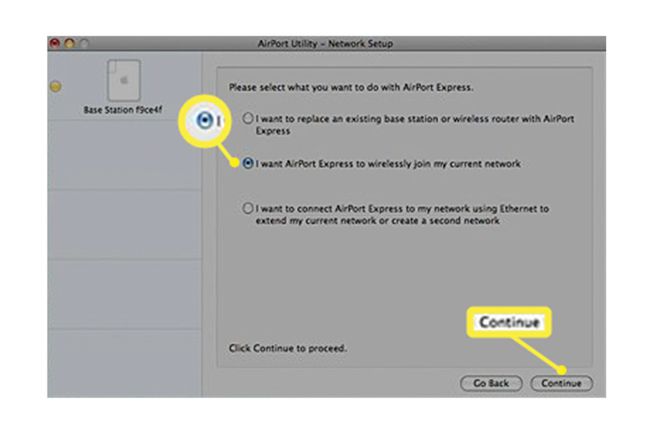
Daftar jaringan nirkabel yang tersedia akan ditampilkan. Pilih jaringan yang sesuai dan klik Melanjutkan.
Saat pengaturan yang diubah disimpan, AirPort Express akan dimulai ulang. Setelah dimulai ulang, AirPort Express muncul di jendela Utilitas AirPort dengan nama baru. Sekarang siap untuk digunakan.

Untuk mempelajari lebih lanjut tentang AirPort Express dan cara menggunakannya, lihat:
- Cara streaming musik melalui AirPlay
- AirPlay & AirPlay Mirroring Dijelaskan
- Printer Apa yang Kompatibel dengan AirPrint?
Memecahkan Masalah AirPort Express

Stasiun pangkalan Apple Airport Express mudah diatur dan merupakan tambahan yang berguna untuk pengaturan rumah atau kantor apa pun, tetapi seperti kebanyakan perangkat jaringan, itu tidak sempurna. Berikut adalah beberapa tips pemecahan masalah jika Airport Express menghilang dari daftar speaker di iTunes:
- Periksa jaringan: Pastikan komputer Anda berada di jaringan Wi-Fi yang sama dengan AirPort Express.
- Mulai ulang iTunes: Jika komputer Anda dan AirPort Express berada di jaringan yang sama, coba keluar dari iTunes dan mulai ulang.
- Periksa pembaruan: Pastikan Anda memiliki iTunes versi terbaru terpasang.
- Cabut AirPort Express dan pasang kembali: Tunggu sampai restart. Ketika lampu berubah menjadi hijau, itu telah dimulai ulang dan terhubung ke jaringan Wi-Fi. Anda mungkin perlu keluar dan memulai ulang iTunes.
- Setel ulang AirPort Express: Anda dapat melakukannya dengan menekan tombol reset di bagian bawah perangkat. Ini mungkin memerlukan klip kertas atau benda lain dengan ujung kecil. Tahan tombol selama sekitar satu detik hingga lampu berkedip kuning. Ini mengatur ulang kata sandi stasiun pangkalan sehingga Anda dapat mengaturnya lagi menggunakan Utilitas AirPort.
- Coba hard reset: Tindakan ini akan menghapus semua data dari AirPort Express dan memungkinkan Anda mengaturnya dari awal dengan Utilitas AirPort. Coba ini setelah semua tip pemecahan masalah lainnya gagal. Untuk melakukan hard reset, tahan tombol reset selama 10 detik, lalu atur base station sekali lagi.
